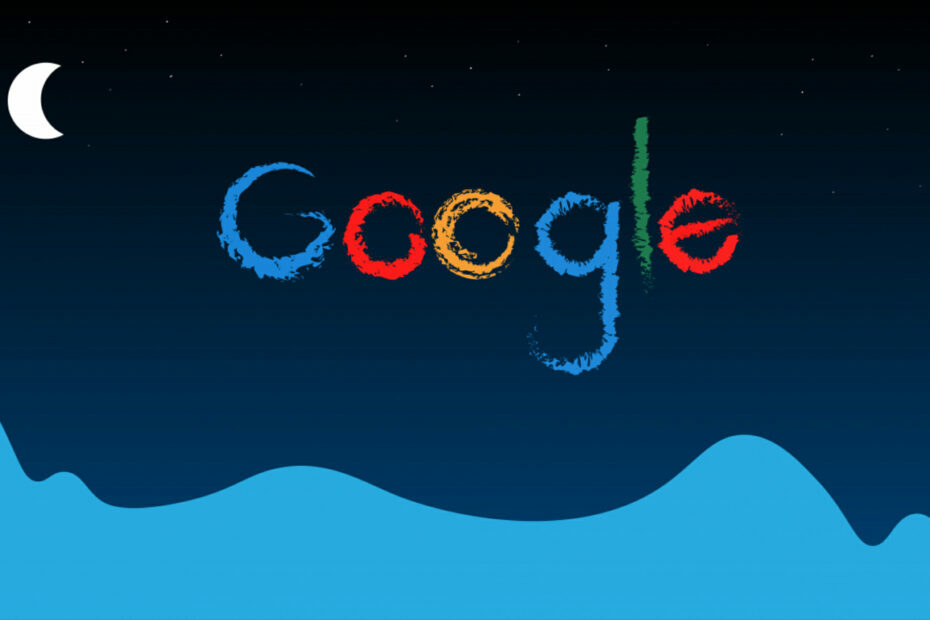- Gmail inkluderer fleksibel søgning operatører for dets brugere at finde e-mails med.
- Denne guide fortæller dig hvordan brugere kan søge efter e-mails med Gmails dato operatører.
- Vores Web & Cloud hub inkluderer et væld af artikler til Gmail og andet web apps.
- Eller du kan gennemse andre Gmail-artikler og andre nyttige oplysninger om vores Gmail-webside.

Denne software reparerer almindelige computerfejl, beskytter dig mod filtab, malware, hardwarefejl og optimerer din pc til maksimal ydelse. Løs pc-problemer og fjern vira nu i 3 nemme trin:
- Download Restoro pc-reparationsværktøj der kommer med patenterede teknologier (patent tilgængelig her).
- Klik på Start scanning for at finde Windows-problemer, der kan forårsage pc-problemer.
- Klik på Reparer alt for at løse problemer, der påvirker din computers sikkerhed og ydeevne
- Restoro er blevet downloadet af 0 læsere denne måned.
Gmail er en af de største webmail-apps til afsendelse og modtagelse af e-mail.
En af de gode ting ved Gmail er dens fleksible søgeværktøj, der gør det muligt for brugere at søge på e-mails efter dato på forskellige måder.
Sådan kan du finde din Gmail-e-mails med datosøgninger.
Hvordan kan jeg søge efter dato i Gmail?
1. Søg efter e-mails før eller efter angivne datoer
For at starte denne proces skal du først åbne din Gmail-konto i din foretrukne browser og klikke på knappen Indbakke / Udbakke fra venstre side af skærmen.
Herefter skal du blot klikke på søgefeltet og følge nedenstående trin afhængigt af din opgave:
Søg gennem e-mails inden en bestemt dato

- Gå ind før: ÅÅÅÅ / MM / DD i søgefeltet, og tryk på Enter for at finde e-mails dateret før den angivne dato.
- Erstatte ÅÅÅÅ / MM / DD i den søgning med en faktisk dato.
For eksempel at indtaste før: 2020/02/23 finder e-mails modtaget / sendt efter 2. februar 2020.
Søg gennem e-mails efter en bestemt dato
Kør en systemscanning for at finde potentielle fejl

Download Restoro
PC-reparationsværktøj

Klik på Start scanning for at finde Windows-problemer.

Klik på Reparer alt for at løse problemer med patenterede teknologier.
Kør en pc-scanning med Restoro reparationsværktøj for at finde fejl, der forårsager sikkerhedsproblemer og afmatning. Når scanningen er afsluttet, erstatter reparationsprocessen beskadigede filer med friske Windows-filer og komponenter.

For at søge efter e-mails efter en bestemt dato skal du indtaste efter: ÅÅÅÅ / MM / DD i søgefeltet, og tryk på Enter-tasten efter at have erstattet datoformatet med den aktuelle dato, du er interesseret i.
For eksempel at indtaste efter: 2020/02/23 finder e-mails modtaget / sendt efter 2. februar 2020.
Søg gennem e-mails før og efter en bestemt dato
Type efter: ÅÅÅÅ / MM / DD før: ÅÅÅÅ / MM / DD i søgefeltet.
For eksempel at indtaste efter: 2020/01/01 før: 2020/05/01 kunne finde e-mails dateret mellem 1. januar 2020 og 1. maj 2020.
Bemærk: Du kan også kombinere disse datosøgninger med nøgleord ved at tilføje søgeord i slutningen af dem. For eksempel at indtaste efter: 2020/01/01 fodbold ville finde e-mails modtaget efter 1. januar 2020, der inkluderer fodboldnøgleordet i dem.
2. Søg efter e-mails, der er ældre eller nyere end en bestemt periode
- Vælg din Gmail-indbakke eller Sendt for at søge efter e-mails.
- Klik i søgefeltet øverst i Gmail.
- Gå ind ældre end 3m for at søge efter e-mails, der blev modtaget for mere end tre måneder siden. For at søge efter e-mails, der er modtaget for mere end tre dage eller år siden, skal du indtaste ældre_ end: 3d eller ældre end 2 år.

- For at søge efter e-mails, der er modtaget eller sendt mindre end tre måneder, skal du indtaste nyere_ end 3m i søgefeltet. Udskift M i denne søgeforespørgsel med Y eller D i år og dage.
- Du kan også kombinere nyere end og ældre end søgeforespørgsler med efter- og før-dem. For eksempel at indtaste efter: 2019/8/01 ældre end 3 måneder ville finde e-mails modtaget efter 1. august 2019, der har været i din indbakke i mere end tre måneder.
3. Søg efter e-mails med epoke-tider
- Åbn epoken konverteringsside i en webbrowser.
- Indtast en bestemt dato og et bestemt tidspunkt inden for den menneskelige dato til tidsstemplingsfelter vist nedenfor.

- Klik på Menneskelig dato til tidsstempel knap.
- Kopier epokens tidsstempel for den dato og det klokkeslæt, der er indtastet med Ctrl + C-genvejstasten. Du kan indsætte det tidsstempel i Gmail-søgninger med genvejstasten Ctrl + V.
- Åbn derefter din Gmail-side.
- Nu kan du medtage dine tidsstempler i dine søgeforespørgsler til tidssøgninger. For eksempel at indtaste efter: 1599831840 før: 1599846240 i Gmails søgefelt ville finde e-mails modtaget mellem kl. 13.44 og 17.44 den 9/11/2020 (GMT).
4. Søg e-mails efter dato med filtermenuen
- Klik på den lille pil til højre for Gmails søgefelt for at åbne filtermenuen vist direkte nedenfor.

- Klik på Dato indenfor i feltet for at vælge en periode for en e-mail-søgning at falde inden for.
- Vælg derefter en kalenderknap for at vælge en dato for søgningen, der skal baseres på. For eksempel at vælge 6 måneder og 2020/09/11 ville søge efter e-mails, der er dateret inden for seks måneder fra 11. september 2020.
- Klik på Søg at vælge Al mail. Alternativt kan du vælge Indbakke eller Sendt post muligheder.

- Hvis du søger efter e-mails, der indeholder en bestemt sætning, skal du indtaste et nøgleord i Inkluder ordene tekstboks.
- Vælg Har vedhæftet fil mulighed, hvis du søger efter filer med vedhæftede filer.
- Indtast en e-mail-adresse i Fra i feltet, hvis du søger efter e-mails fra nogen.
- Klik på Afslut knap for at søge.
Så Gmail inkluderer et par praktiske operatører til at søge efter e-mails efter dato. Alternativt kan du søge efter e-mails efter dato med Gmail filter menu.
Du kan hurtigt finde dine Gmail-e-mails med begge metoder.
 Har du stadig problemer?Løs dem med dette værktøj:
Har du stadig problemer?Løs dem med dette værktøj:
- Download dette pc-reparationsværktøj klassificeret Great på TrustPilot.com (download starter på denne side).
- Klik på Start scanning for at finde Windows-problemer, der kan forårsage pc-problemer.
- Klik på Reparer alt for at løse problemer med patenterede teknologier (Eksklusiv rabat for vores læsere).
Restoro er blevet downloadet af 0 læsere denne måned.